WPF-隐藏窗体标题栏和边框
方法一
AllowsTransparency="True" WindowStyle="None"缺点:使用该方法会导致标题栏无法被拖动,可以自我添加boder的形式来重写拖动 例如:
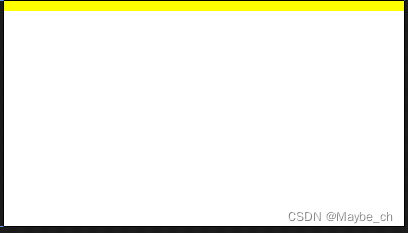
在这里插入图片描述
<Window x:Class="WpfApp.MainWindow" Title="MainWindow" Height="450" Width="800" AllowsTransparency="True"WindowStyle="None">
<Grid>
<Border Background="Yellow" MouseLeftButtonDown="Border_MouseLeftButtonDown" Height="20" VerticalAlignment="Top"/>
</Grid>
</Window>private void Border_MouseLeftButtonDown(object sender, MouseButtonEventArgs e)
{
this.DragMove();
}方法二
<WindowChrome.WindowChrome>
<WindowChrome CaptionHeight="50" UseAeroCaptionButtons="False"></WindowChrome>
</WindowChrome.WindowChrome>CaptionHeight 隐藏标题栏的高度 UseAeroCaptionButtons 是否让隐藏的最小化最大化关闭按钮可以点击
使用WIndowsChrome 进行隐藏,使用此方法下隐藏的标题栏只是不能看到,但还是存在的。会导致在隐藏标题栏位置的按钮无法命中。例如此状况下的button1
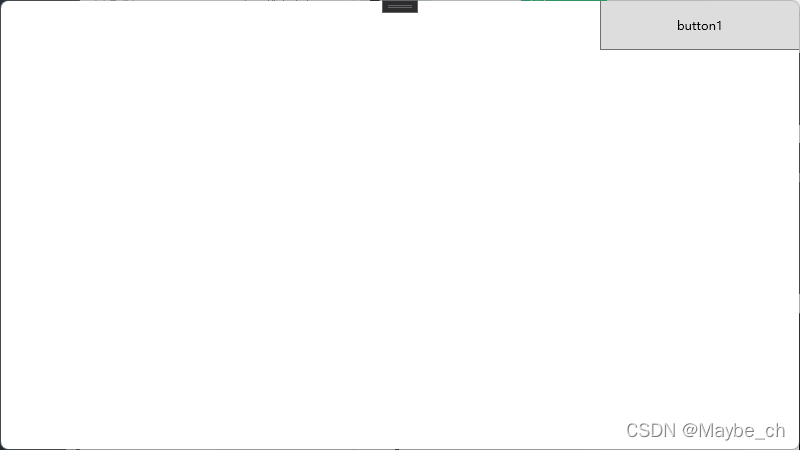
在这里插入图片描述
需要给button1添加以下属性后便可进行命中
WindowChrome.IsHitTestVisibleInChrome="True"本文参与?腾讯云自媒体分享计划,分享自作者个人站点/博客。
原始发表:2024-04-23,如有侵权请联系 cloudcommunity@tencent.com 删除
评论
登录后参与评论
推荐阅读
目录